Observação
O acesso a essa página exige autorização. Você pode tentar entrar ou alterar diretórios.
O acesso a essa página exige autorização. Você pode tentar alterar os diretórios.
Este artigo é uma referência para as diversas configurações que podem afetar o compartilhamento, com pessoas de fora da sua organização, das cargas de trabalho do Microsoft 365: Teams, Grupos do Microsoft 365, SharePoint e OneDrive. Estas definições estão localizadas nos centros de administração do Microsoft Entra ID, Microsoft 365, Teams e SharePoint.
Importante
A Microsoft recomenda que você use funções com o menor número de permissões. A utilização de contas com permissões mais baixas ajuda a melhorar a segurança da sua organização. O Administrador Global é uma função altamente privilegiada que deve ser limitada a cenários de emergência quando não for possível usar uma função existente.
Microsoft Entra ID
Função de administrador: Administrador global
O Microsoft Entra ID é o serviço de diretório utilizado pelo Microsoft 365. As definições de relações organizacionais do Microsoft Entra afetam diretamente a partilha no Teams, Nos Grupos do Microsoft 365, no SharePoint e no OneDrive.
Observação
Estas definições só afetam o SharePoint quando a integração do SharePoint e do OneDrive com o Microsoft Entra B2B foi configurada. A tabela a seguir supõe que ela tenha sido configurada.
Configurações de colaboração externa
Navegação:Identidades > Externas > do centro de administração do> Microsoft Entra Definições de colaboração externa
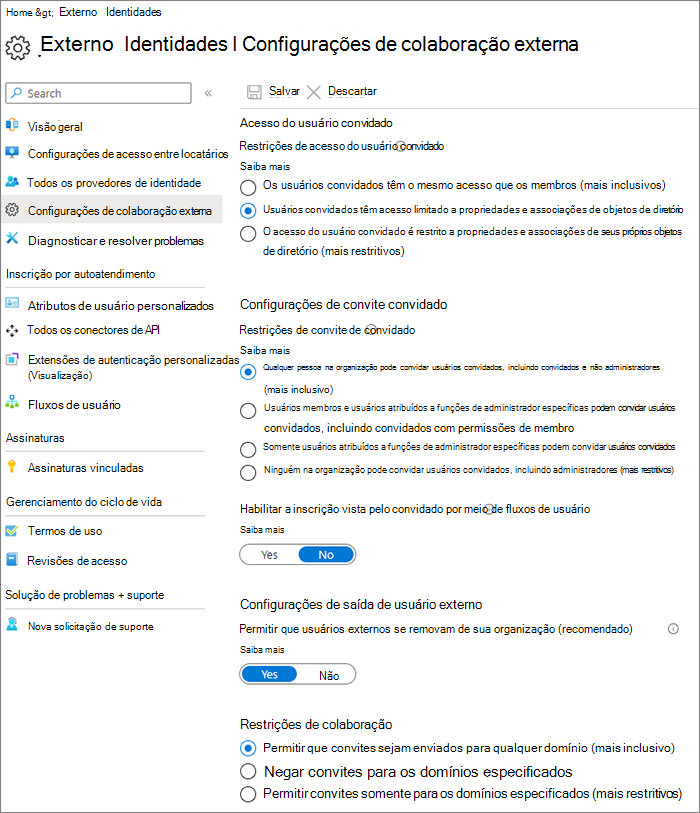
| Setting | Padrão | Descrição |
|---|---|---|
| Acesso de usuário convidado | Os usuários convidados têm acesso limitado às propriedades e associações de objetos de diretório | Determina as permissões que os convidados têm no ID do Microsoft Entra. |
| Restrições de convites de convidado | Qualquer pessoa na organização pode convidar usuários convidados, incluindo convidados e não administradores | Determina se os convidados, membros e administradores podem convidar convidados para a organização. Essa configuração afeta Microsoft 365 experiências de compartilhamento, como o Teams e o SharePoint. |
| Habilitar a entrada de autoatendimento de convidado via fluxos de usuário | Não | Determina se você pode criar fluxos de usuário que permitem que alguém se inscreva em um aplicativo que você criou e crie uma nova conta de convidado. |
| Definições de saída do utilizador externo | Sim | Determina se os convidados podem remover-se da sua organização. |
| Restrições de colaboração | Permitir o envio de convites para qualquer domínio | Essa configuração permite especificar uma lista de domínios permitidos ou bloqueados para compartilhamento. Quando domínios permitidos são especificados, convites de compartilhamento só poderão ser enviados para esses domínios. Quando os domínios negados são especificados, os convites de partilha não podem ser enviados para esses domínios. Essa configuração afeta Microsoft 365 experiências de compartilhamento, como o Teams e o SharePoint. Também pode permitir ou bloquear domínios em com listas de permissões de domínio ou listas de bloqueio no SharePoint. |
Essas configurações afetam como os usuários são convidados ao diretório. Não afetam a partilha com convidados que já se encontram no diretório.
Configurações de acesso entre locatários
Navegação:Microsoft Entra admin center> Identidades > Externas Identidades Externas > Separador Predefinições de acesso entre inquilinos >
As predefinições aplicam-se a todas as organizações externas do Microsoft Entra, exceto às que têm definições específicas da organização. Existem definições separadas para convidados (colaboração B2B) e utilizadores de ligação direta do Microsoft Entra B2B .
As definições de uma organização específica podem ser configuradas no separador Definições organizacionais . As ligações a outros ambientes na cloud podem ser configuradas no separador Definições da cloud da Microsoft .
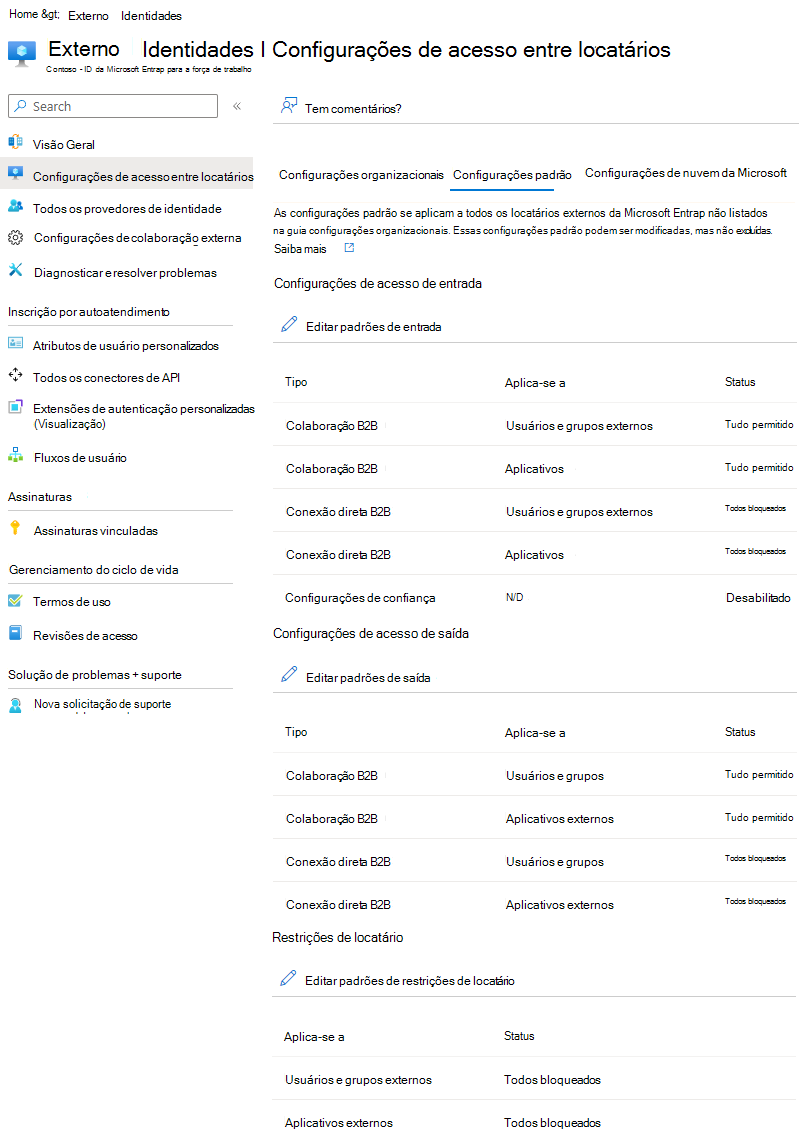
Configurações de acesso de entrada
As definições de acesso de entrada controlam se os utilizadores de organizações externas do Microsoft Entra podem aceder aos recursos na sua organização.
| Setting | Padrão | Descrição |
|---|---|---|
| Colaboração B2B - usuários e grupos externos | Tudo Permitido | Determina que pessoas de outras organizações do Microsoft Entra podem ter acesso aos recursos na sua organização como convidados. |
| Colaboração B2B - aplicativos | Tudo permitido | Determina a quais aplicativos da sua organização os convidados podem receber acesso. |
| Conexão direta B2B - usuários e grupos externos | Tudo bloqueado | Determina se as pessoas de outras organizações do Microsoft Entra podem ter acesso aos recursos na sua organização através da ligação direta B2B. |
| Conexão direta B2B - aplicativos | Tudo bloqueado | Determina a quais aplicativos na sua organização os usuários de conexão direta B2B podem receber acesso. |
| Configurações de confiança | Desabilitado | Determina se as políticas de acesso condicional aceitarão afirmações de outras organizações do Microsoft Entra quando pessoas dessas organizações acedem aos seus recursos. |
Configurações de acesso de saída
As configurações de acesso de saída controlam se os usuários podem acessar recursos em uma organização externa.
| Setting | Padrão | Descrição |
|---|---|---|
| Colaboração B2B - usuários e grupos externos | Tudo Permitido | Determina que utilizadores na sua organização podem ter acesso a recursos noutras organizações do Microsoft Entra como convidados. |
| Colaboração B2B - aplicativos | Tudo permitido | Determina a que aplicações noutras organizações do Microsoft Entra os seus utilizadores podem ter acesso como convidados. |
| Conexão direta B2B - usuários e grupos externos | Tudo bloqueado | Determina que utilizadores na sua organização podem ter acesso a recursos noutras organizações do Microsoft Entra através da ligação direta B2B. |
| Conexão direta B2B - aplicativos | Tudo bloqueado | Determina a que aplicações noutras organizações do Microsoft Entra os seus utilizadores podem ter acesso através da ligação direta B2B. |
Restrições de locatário
As definições de restrições de inquilino controlam os tipos de contas externas que os utilizadores podem utilizar nos dispositivos que gere.
| Setting | Padrão | Descrição |
|---|---|---|
| Utilizadores e grupos externos | Tudo bloqueado | Controlar se os utilizadores podem aceder a aplicações externas a partir da sua rede ou dispositivos através de contas externas. |
| Aplicações externas | Tudo bloqueado | Controlar a que aplicações externas os utilizadores podem aceder. |
Microsoft 365
Função de administrador: Administrador global
O Centro de administração do Microsoft 365 tem configurações no nível da organização para compartilhamento e Grupos do Microsoft 365.
Compartilhamento
Navegação:Centro de administração do> Microsoft 365Definições Definições>da organização Definições> da organizaçãoSegurança & separador>privacidade Partilha.

| Setting | Padrão | Descrição |
|---|---|---|
| Permitir que os usuários adicionem novos convidados à organização | Habilitado | Quando definido como Sim, os membros do Microsoft Entra ID podem convidar convidados através do Microsoft Entra ID; quando definido como Não, não podem. Quando definido como Sim, os membros do Grupo do Microsoft 365 podem convidar pessoas com a aprovação do proprietário. Quando definido como Não, os membros do Grupo do Microsoft 365 podem convidar pessoas com a aprovação do proprietário, mas os proprietários devem ser administradores globais para aprovar. Tenha em atenção que os Membros podem convidar refere-se aos membros no ID do Microsoft Entra (por oposição aos convidados) e não aos membros do site ou do grupo no Microsoft 365. Esta definição altera a definição Restrições de convite de convidado nas definições de colaboração externa do ID do Microsoft Entra. |
Grupos do Microsoft 365
Navegação:Centro deadministraçãodo >Microsoft 365Definições >Da organização Definições> da organização Grupos do Microsoft 365
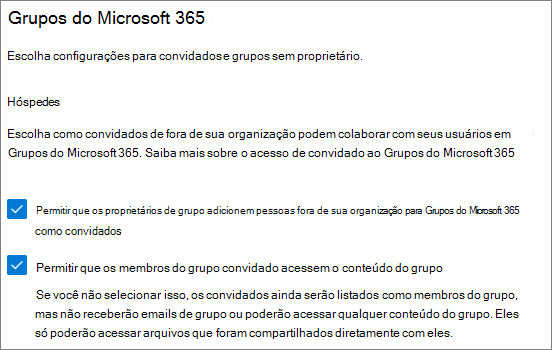
| Setting | Padrão | Descrição |
|---|---|---|
| Permitir que os membros do grupo fora da organização acessem o conteúdo do grupo | Habilitado | Quando definida como Habilitado, convidados podem acessar o conteúdo de grupos. Quando definido como Desabilitado, eles não podem. Esta definição deve estar Ativada para qualquer cenário em que os convidados interajam com grupos ou equipas do Microsoft 365. |
| Permitir que os proprietários do grupo adicionem pessoas fora da organização aos grupos | Ativado | Quando Ativado, os proprietários de grupos ou equipas do Microsoft 365 podem convidar novos convidados para o grupo ou equipa. Quando Desligado, eles não podem. Essa configuração deve estar Ligada para qualquer cenário em que os convidados sejam adicionados aos grupos. |
Essas configurações estão no nível da organização. Consulte Criar definições para um grupo específico para obter informações sobre como alterar estas definições ao nível do grupo.
Teams
O comutador de acesso de convidado do Teams tem de estar Ativado para que as outras definições de convidado estejam disponíveis.
Função do Administrador: Administrador de Serviços do Teams
Acesso de convidados
Navegação:Centro de administração do> TeamsAcessode utilizadores> convidado
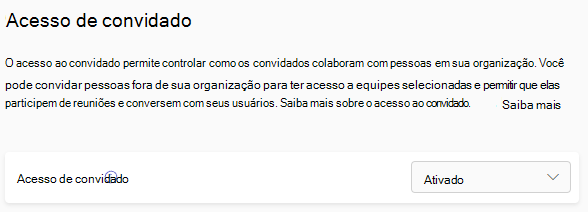
| Setting | Padrão | Descrição |
|---|---|---|
| Acesso de convidados | Ativado | Habilita ou desabilita o acesso geral de convidados para o Teams. Essa configuração pode entrar em vigor em até 24 horas após a alteração. |
Chamadas de convidado
Navegação:Centro de administração do> TeamsAcessode utilizadores> convidado
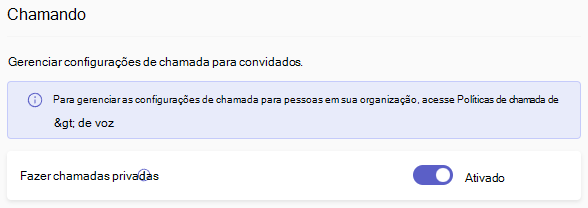
| Setting | Padrão | Descrição |
|---|---|---|
| Fazer chamadas privadas | Habilitado | Quando está Habilitado, os convidados podem fazer chamadas de ponto a ponto no Teams. Quando está Desabilitado, não podem. |
Reunião de convidados
Navegação:Centro de administração do> TeamsAcessode utilizadores> convidado
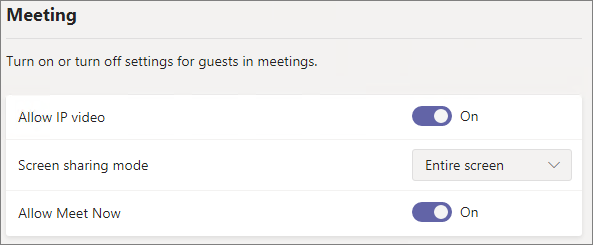
| Setting | Padrão | Descrição |
|---|---|---|
| Videoconferência | Habilitado | Quando está Habilitado, os convidados podem usar vídeos em suas chamadas e reuniões. Quando está Desabilitado, não podem. |
| Compartilhamento de tela | Tela inteira | Quando Não está ativado, os convidados não podem partilhar os respetivos ecrãs no Teams. Quando definido como Aplicativo único, os convidados só podem compartilhar um único aplicativo na tela. Quando estiver definido como Tela inteira, os convidados podem optar por compartilhar um aplicativo ou sua tela inteira. |
| Reunir agora em canais | Ativado | Quando Ativado, os convidados podem utilizar a funcionalidade Reunir Agora nos canais do Teams; quando desativado, não podem. |
Sistema de mensagens de convidado
Navegação:Centro de administração do> TeamsAcessode utilizadores> convidado
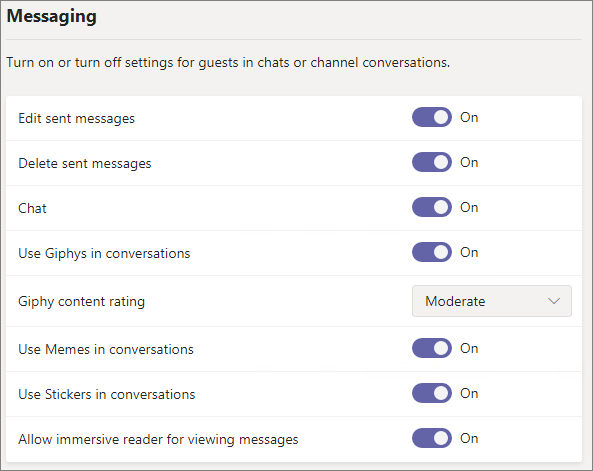
| Setting | Padrão | Descrição |
|---|---|---|
| Editar mensagens enviadas | Habilitado | Quando está Habilitado, os convidados podem editar mensagens que já foram enviadas. Quando está Desabilitado, não podem. |
| Excluir mensagens enviadas | Habilitado | Quando está Habilitado, os convidados podem excluir mensagens que já foram enviadas. Quando está Desabilitado, não podem. |
| Excluir chat | Ativado | Quando Ativado, os convidados podem eliminar uma conversação completa no Teams; quando desativado, não podem. |
| Chat | Habilitado | Quando está Habilitado, os convidados podem usar o chat no Teams. Quando está Desabilitado, não podem. |
| Giphy em conversas | Habilitado | Quando está Habilitado, os convidados podem usar o Giphys nas conversas. Quando está Desabilitado, não podem. |
| Classificação de conteúdo Giphy | Moderado | Quando definido como Permitir todo o conteúdo, os convidados podem inserir todos os Giphys em chats, independentemente da classificação de conteúdo. Quando estiver definido como Moderado, os convidados podem inserir Giphys nos chats, mas o conteúdo adulto será restringido de forma moderada. Quando definido como Estrito, os convidados podem inserir Giphys em chats, mas o conteúdo adulto não poderá ser inserido. |
| Memes em conversas | Habilitado | Quando está Habilitado, os convidados podem usar memes nas conversas. Quando está Desabilitado, não podem. |
| Adesivos em conversas | Habilitado | Quando está Habilitado, os convidados podem usar figurinhas nas conversas. Quando está Desabilitada, não podem. |
| Leitor imersivo para mensagens | Habilitado | Quando Ativado, os convidados podem ver mensagens na leitura avançada; quando desativado, não podem. |
SharePoint e OneDrive (nível da organização)
Função do Administrador: administrador do SharePoint
Estas definições afetam todos os sites na organização. Não afetam diretamente os Grupos do Microsoft 365 ou o Teams. No entanto, recomendamos que alinhe estas definições com as definições dos Grupos e Equipas do Microsoft 365 para evitar problemas de experiência do utilizador. (Por exemplo, se a partilha de convidados for permitida no Teams, mas não no SharePoint, os convidados no Teams não terão acesso ao separador Ficheiros porque os ficheiros do Teams são armazenados no SharePoint.)
Configurações de compartilhamento no SharePoint e no OneDrive
Como o OneDrive é uma hierarquia de sites no SharePoint, as configurações de compartilhamento no nível da organização afetam diretamente o OneDrive assim como em outros sites do SharePoint.
Navegação:Partilha de Políticas> do centro de administração do > SharePoint
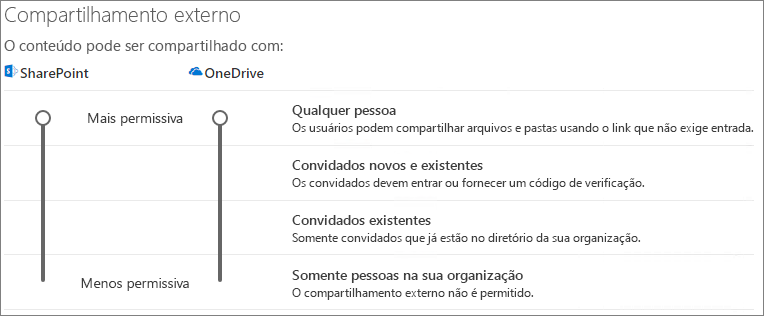
| Setting | Padrão | Descrição |
|---|---|---|
| SharePoint | Qualquer pessoa | Especifica as permissões de compartilhamento mais permissivas permitidas para sites do SharePoint. |
| OneDrive | Qualquer pessoa | Especifica as permissões de compartilhamento mais permissivas permitidas para sites do OneDrive. Esta definição não pode ser mais permissiva do que a definição do SharePoint. |
Configurações de compartilhamento avançado no SharePoint e no OneDrive
Navegação:Partilha de Políticas> do centro de administração do > SharePoint
| Setting | Padrão | Descrição |
|---|---|---|
| Limitar o compartilhamento externo por domínio | Desabilitado | Essa configuração permite especificar uma lista de domínios permitidos ou bloqueados para compartilhamento. Quando domínios permitidos são especificados, convites de compartilhamento só poderão ser enviados para esses domínios. Quando os domínios negados são especificados, os convites de partilha não podem ser enviados para esses domínios. Essa configuração afeta todos os sites do SharePoint e do OneDrive na organização. Também pode definir isto ao nível do site. |
| Permita que somente os usuários de grupos específicos de segurança compartilhem externamente | Desligado | Se quer limitar quem pode compartilhar com os convidados no SharePoint e no OneDrive, é possível fazer isso limitando o compartilhamento a pessoas em grupos de segurança especificados. Estas definições não afetam a partilha através dos Grupos do Microsoft 365 ou do Teams. Os convidados que foram convidados por meio de um grupo ou equipe também têm acesso ao site associado, embora o compartilhamento de documentos e pastas só pode ser feito por pessoas nos grupos de segurança especificados. Para cada grupo especificado, pode escolher qual desses utilizadores pode partilhar com ligações Qualquer pessoa . |
| Permitir que convidados compartilhem itens que não pertencem a eles | Habilitado | Quando Ativado, os convidados podem partilhar itens que não possuem com outros utilizadores ou convidados; quando desativado , não podem. Os convidados sempre poderão compartilhar itens que têm controle completo. |
| O acesso de visitantes a um site ou OneDrive expirará automaticamente após esses muitos dias | Habilitado | Esta definição permite-lhe especificar um número de dias após o qual o acesso de convidado aos sites expira. Os proprietários do site podem gerir as renovações de acesso. Também pode definir isto ao nível do site. |
| As pessoas que usam um código de verificação devem reautenticar após esses muitos dias | Desligado | Esta definição permite-lhe exigir que os utilizadores se autentiquem com um código de acesso único após um determinado número de dias. |
Configurações de link para o arquivo e pasta do SharePoint e do OneDrive
Quando arquivos e pastas são compartilhados no SharePoint e no OneDrive, os destinatários de compartilhamento recebem um link com permissões para o arquivo ou pasta, em vez de receberem acesso direto à pasta ou ao arquivo. Vários tipos de links estão disponíveis e você pode escolher o tipo de link padrão apresentado aos usuários quando eles compartilham um arquivo ou pasta. Você também pode definir opções de expiração e permissões em links para Qualquer pessoa.
Navegação:Partilha de Políticas> do centro de administração do > SharePoint
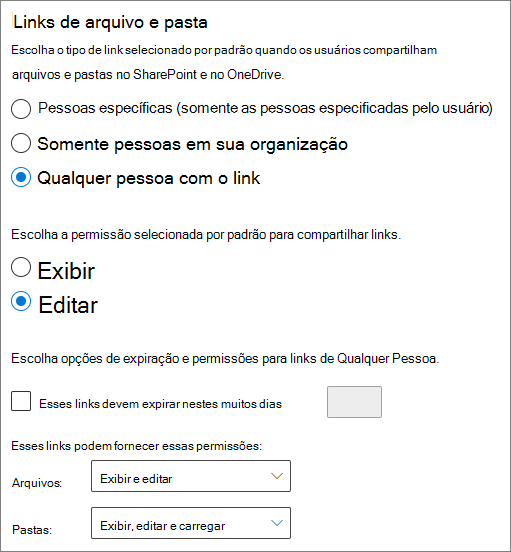
| Setting | Padrão | Descrição |
|---|---|---|
| Escolha o tipo de ligação que está selecionado por predefinição quando os utilizadores partilham ficheiros e pastas no SharePoint e no OneDrive | Qualquer pessoa com o link | Especifica o link de compartilhamento exibido por padrão quando um usuário compartilha um arquivo ou uma pasta. Os usuários podem alterar a opção antes de compartilhar, se desejarem. Se o padrão estiver definido como Qualquer pessoa com o link e Qualquer pessoa que compartilha não tem permissão para um determinado site, então Somente as pessoas da sua organização serão exibidas como padrão para esse site. |
| Escolha a permissão selecionada por predefinição para partilhar ligações | Exibir e editar | Especifica os níveis de permissão de arquivo disponíveis para os usuários na criação de um link para Qualquer pessoa. Se Visualização estiver selecionada, os usuários só poderão criar links de arquivo para Qualquer pessoa com permissões de visualização. Se Exibir e editar estiver selecionado, os usuários poderão escolher entre as permissões de visualização e de visualização e edição quando criarem o link. |
| Esses links devem expirar dentro desta quantidade de dias | Desabilitado (sem prazo de expiração). | Especifica o número de dias em que um link para Qualquer pessoa criado deve expirar. As ligações expiradas não podem ser renovadas. Os utilizadores podem criar uma nova ligação se precisarem de continuar a partilhar após a expiração. |
| Estas ligações podem dar estas permissões | Exibir, editar e carregar | Especifica os níveis de permissão de pastas disponíveis para os usuários na criação de um link para Qualquer pessoa. Se Visualização estiver selecionada, os usuários só poderão criar links de pasta para Qualquer pessoa com permissões de visualização. Se Exibir, editar e carregar estiver selecionado, os usuários poderão escolher entre as permissões de visualização e de visualização, edição e carregamento quando criarem o link. |
SharePoint (nível do site)
Função do Administrador: administrador do SharePoint
Uma vez que estas definições estão sujeitas às definições ao nível da organização para o SharePoint, a definição de partilha efetiva do site poderá ser alterada se a definição ao nível da organização for alterada. Se escolher uma configuração aqui e o nível da organização for definido posteriormente como um valor mais restritivo, esse site funcionará nesse valor mais restritivo. Por exemplo, se escolher Qualquer pessoa e a configuração no nível da organização for configurada posteriormente como Convidados novos e existentes, então esse site permitirá convidados novos e existentes. Se a configuração no nível da organização for definida novamente como Qualquer pessoa, esse site permitirá novamente os links para Qualquer pessoa.
Compartilhamento do site
Você pode definir as permissões de compartilhamento de convidado para cada site do SharePoint. Essa configuração se aplica ao compartilhamento do site e ao compartilhamento de arquivo e pasta. (Qualquer pessoa que partilhe não está disponível para partilha de sites. Se escolher Qualquer pessoa, os utilizadores poderão partilhar ficheiros e pastas através de ligações Qualquer pessoa e o próprio site com convidados novos e existentes.)
Se o site tiver uma etiqueta de confidencialidade aplicada, essa etiqueta poderá controlar as definições de partilha externa. Para mais informações, veja Use rótulos de confidencialidade para proteger o conteúdo do Microsoft Teams, grupos do Microsoft 365 e sites do SharePoint.
Navegação: Centro de administração do > SharePoint Sites> ativos selecione o separador >Definições do site >Mais definições de partilha
(Para sites de canal, selecione sites na coluna Sites de canal e, em seguida, selecione o site.)
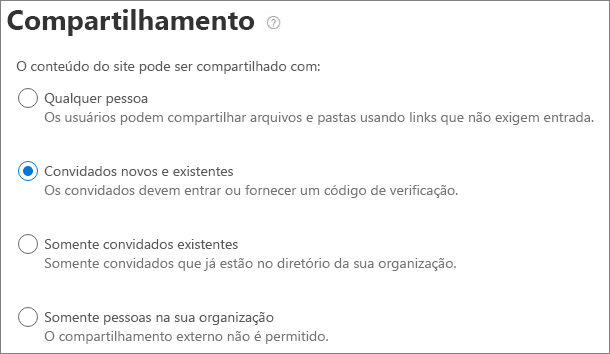
| Setting | Padrão | Descrição |
|---|---|---|
| O conteúdo do site pode ser compartilhado com | Varia por tipo de site (veja a tabela abaixo) | Indica o tipo de compartilhamento externo permitido para esse site. As opções disponíveis aqui estão sujeitas às configurações de compartilhamento no nível da organização para o SharePoint. |
Definições de ligação de acesso a sites, ficheiros e pastas
Pode predefinir o tipo de ligação e as permissões, a expiração do acesso de convidado e as definições de expiração das ligações Qualquer pessoa para cada site. Quando definidas no nível do site, essas configurações substituem as configurações no nível da organização. Tenha em atenção que se as ligações Qualquer pessoa estiver desativada ao nível da organização, qualquer pessoa não será um tipo de ligação disponível ao nível do site.
Navegação: Centro de administração do > SharePoint Sites> ativos selecione o separador >Definições do site >Mais definições de partilha
(Para sites de canal, selecione sites na coluna Sites de canal e, em seguida, selecione o site.)
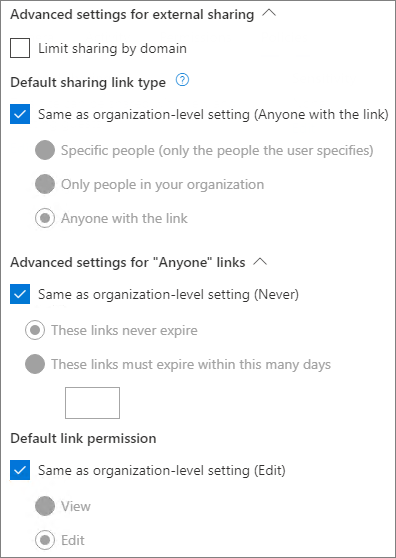
| Setting | Padrão | Descrição |
|---|---|---|
| Limitar o compartilhamento por domínio | Desabilitado | Essa configuração permite especificar uma lista de domínios permitidos ou bloqueados para compartilhamento. Quando domínios permitidos são especificados, convites de compartilhamento só poderão ser enviados para esses domínios. Quando os domínios negados são especificados, os convites de partilha não podem ser enviados para esses domínios. Esta definição não pode ser utilizada para substituir as restrições de domínio definidas ao nível da organização ou do ID do Microsoft Entra. |
| Expiração do acesso de convidado | Igual à configuração de nível da organização | Esta definição permite-lhe especificar um número de dias após o qual o acesso de convidado ao site expira. Os proprietários do site podem gerir as renovações de acesso. |
| Tipo de link padrão de compartilhamento | Igual à configuração de nível da organização | Essa configuração permite especificar o link de compartilhamento padrão apresentado aos usuários neste site. A opção Igual à configuração no nível da organização é definida por uma combinação do nível de settings.te da organização e do compartilhamento do site. |
| Expiração de ligações qualquer pessoa | Igual à configuração de nível da organização | Especifica o número de dias após a criação de uma ligação Qualquer Pessoa para um ficheiro ou pasta neste site que expire. As ligações expiradas não podem ser renovadas. Os utilizadores podem criar uma nova ligação se precisarem de continuar a partilhar após a expiração. |
| Permissão de vínculo padrão | Igual à configuração de nível da organização | Esta definição permite-lhe especificar a permissão predefinida (Ver ou Editar) para partilhar ligações criadas para ficheiros e pastas neste site. |
Configurações de compartilhamento de site padrão
A tabela a seguir exibe a configuração de compartilhamento padrão para cada tipo de site.
| Tipo de site | Configuração de compartilhamento padrão |
|---|---|
| Clássico | Somente pessoas em sua organização |
| OneDrive | Qualquer pessoa |
| Sites conectados ao grupo (inclusive no Teams) | Convidados novos e existentes se a configuração de Grupos do Microsoft 365 Permitir que os proprietários de grupos adicionem pessoas de fora da organização aos grupos estiver Habilitada. Caso contrário, Somente convidados existentes |
| Comunicação | Somente pessoas em sua organização |
| Sites modernos sem grupo (site de equipe #STS3) | Somente pessoas em sua organização |
Observação
O site de comunicação raiz (tenant-name.sharepoint.com) possui uma configuração de compartilhamento padrão Qualquer pessoa.
Artigos relacionados
Visão geral de compartilhamento externo do SharePoint e do OneDrive